Процесс Windows MOM.exe: предназначение и происхождение, причины ошибок в файле и методология их устранения
Эксплуатация компьютера предусматривает не только использование устройства для выполнения задач, но и активное противодействие вирусным заражениям. Иногда, при инспектировании установленных и работающих программ, пользователи находят в системе инструменты с «непонятными» названиями. В этой статье расскажем о MOM.exe, обнаружив которое на своём ПК, пользователь редко понимает его характер и рабочие обязательства, проанализируем процесс его появления в системе, ошибки, возникающие из-за этого файла, а также их устранение.

При появлении разнообразных файловых компонентов, с расширением exe, при неизвестных обстоятельствах их появления на ПК, нужно насторожиться, так как под подобными процессами могут скрываться вирусы, работающие в фоновом режиме, и наносящие значительный вред программному обеспечению. Не исключением является и файл MOM, который, по умолчанию не устанавливается пользователем в качестве функционального приложения, что вызывает ряд подозрений. Так что это за процесс с названием MOM.exe, работающий на постоянной основе в фоновом режиме, является ли он вредоносным, или же его происхождение легальное.
Хочется сразу успокоить владельца ПК: при правильном расположении файла, и корректной его работе поводов для переживаний нет, так как этот процесс является легальным компонентом Центра управления AMD Catalyst Control Center, входящего в состав программного обеспечения видеокарт AMD. В этом процессе, который устанавливается непосредственно с драйверами видеокарты, заложена часть задач управления ATI, его настройках, инициализации, функционировании, мониторинге производительности устройства, отвечающего за графику.
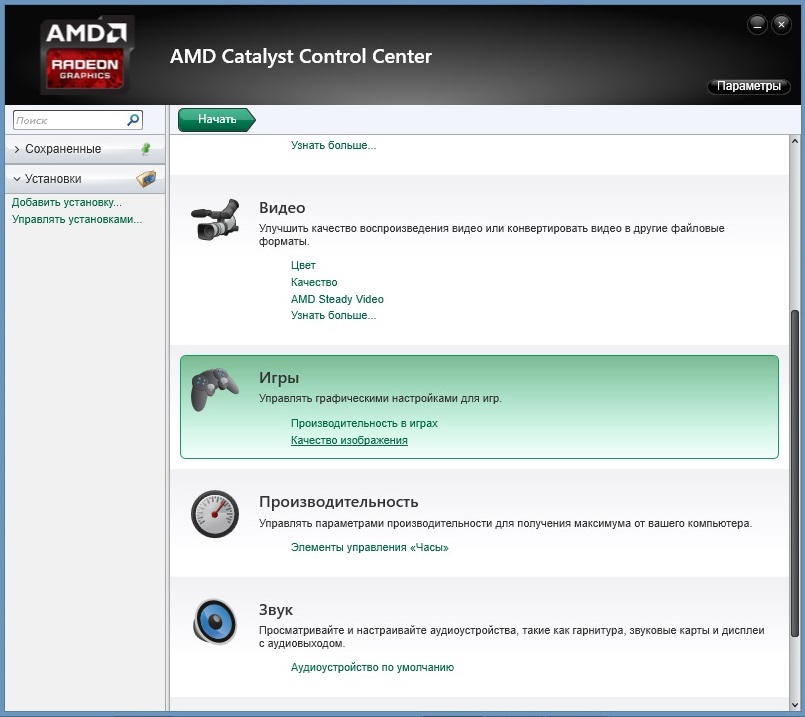
Приложение MOM работает в тандеме с Microsoft Framework, инсталлированном на ПК, причём синхронизированное функционирование этих модулей даёт корректную работу AMD Catalyst Control Center, что необходимо для качественной работы графики на мониторе компьютера и возможности настройки её качества под задачи пользователя. Причинами для появления сомнений по поводу законности нахождения файла в системе могут выступать:
- В компьютере нет видеокарты AMD.
- Расположение файла MOM.exe в не предназначенном для этого месте. Он должен быть размещён по адресу C:/Program Files (X86)/ATI Technologies.
Иначе стоит проявить бдительность и проверить систему на вирусы любой из надёжных программ.
Часто встречающиеся ошибки со стороны приложения MOM
Часто пользователь даже не догадывается о функционировании в фоновом формате файла с названием MOM, если его работа корректная и без ошибок. Вопросы к приложению MOM.exe появляются лишь в тех случаях, когда файл даёт о себе знать определёнными ошибками и сбоями, ограничивающими возможности работы ПК. Ошибка, связанная с некорректностью работы приложения, может проявляться в любой момент эксплуатации ПК, чаще всего такое происходит при запуске компьютера или попытке открыть какую-либо программу, и выражаются сообщением о невозможности запуска программного компонента.
Момент её появления не является ключевым в определении первопричины появления сбоя. Текст извещения об ошибке также может быть по-разному прописан, указывает на невозможность активизации работы файла, несоответствие указанного пути к искомому системой компоненту или недопустимость запуска конкретной утилиты. Определяется проблема по наличию в сообщении названия MOM.exe. При устранении ошибки важно ориентироваться на факторы, способные спровоцировать подобное, о которых и пойдёт речь дальше.

Причины неисправностей
Если вам пришлось столкнуться с неисправностью, суть которой заключается в невозможности инициализации файла MOM.exe, начинать решать проблему необходимо с поиска причины этого. К распространённым причинам относятся следующие факторы:
- Ошибка проявляется на базе наличия конфликта между файлом mom.exe и программной платформой NET.Framework. Источник проблемы зачастую выступает в устаревшей версии платформы, что говорит о необходимости его обновления фундаментального.
- Процесс MOM может быть не инициализирован по причине наличия неработоспособных компонентов в структуре центра AMD Catalyst Control Center, что провоцируется нередко непродуктивностью драйверов рабочей видеокарты.
- Файл с названием MOM имеет вредоносное, вирусное происхождение.
Зная основные, наиболее вероятные причины неполадок, провоцирующие появление ошибки, в тексте которого присутствует название исполнительно модуля MOM.exe, стоит приступать к поочерёдной проверке версий.
Как устранить ошибки процесса
Начинать борьбу с ошибкой стоит с исключения вирусного заражения ПК. Внедрение вредоносных элементов в систему может вылиться не только в невозможность запустить определённую утилиту или выполнить конкретную задачу, но и повлечь за собой более опасные последствия, вплоть до полного выхода компьютера из строя. С этой целью стоит воспользоваться одной из мощных антивирусных программ, проверить ПК на наличие вирусов, параллельно очистив систему от мусора, в виде кэша, временных файлов и процессов, запущенных в фоне, но неактуальных сейчас для пользователя. Такая процедура точно не навредит компьютеру, позволит оптимизировать работу устройства, повысить его производительность, а также устранит ошибку, если она заключалась во вредоносном происхождении файла MOM.
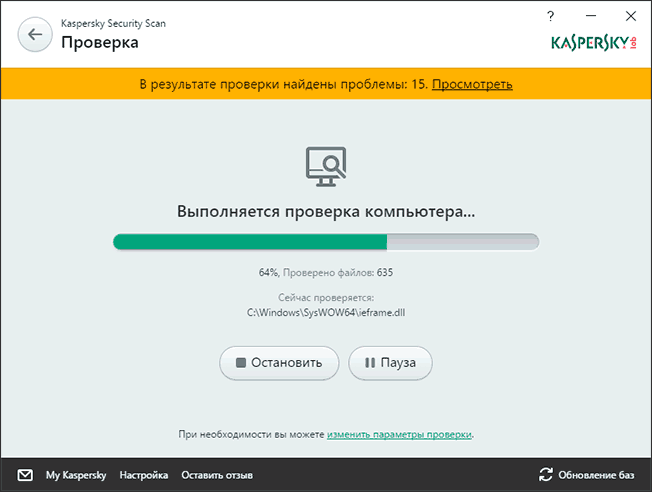
Если вариант с заражением компьютера вирусами не подтвердился, то второй этап борьбы с неисправностью будет обновление драйверов видеокарты. Устаревшие драйвера нередко являются причиной неисправности с mom.exe, причём прецеденты возникают непредвиденно, совсем недавно отличного функционирования системы. Обновить драйвера лучше в ручном режиме, загрузив последние драйвера с официального сайта AMD. Параллельно необходимо загрузить и установить последнюю версию платформы от Microsoft – NET Framework.
Если и эти действия не дали результата, попытайтесь откатить Windows до момента, когда всё работало исправно: проведите операцию «Восстановления системы», путём соглашения с рекомендациями «Мастера», выбрав точку, до которой необходимо выполнить возврат. О том, как это сделать, читайте в статье «Восстановление Windows 10»
Подведение итогов
СОВЕТ. Ошибки, связанные с невозможностью запуска процессов являются наиболее распространёнными на компьютерах. Опасность такого рода неисправности заключается в высокой вероятности вирусного заражения ПК, внедрением в систему вредоносных компонентов, замаскированных под «привычные» для каждого пользователя файлы. Этот факт требует безотлагательной проверки ПК на вирусы и удаления небезопасных компонентов, при подтверждении заражения.
В других случаях, если версия с вирусами не подтвердилась, ошибка не является критичной для компьютерного устройства и системы. Действуя согласно изложенному алгоритму, каждый пользователь самостоятельно сможет справиться с возникшей неполадкой, причём манипуляции приводят практически всегда к стопроцентно позитивному результату. Как крайняя, радикальная мера борьбы с неисправностью является полная переустановка системы или её восстановление, но до этого дело доходит очень редко, зачастую пользователь справляется с проблемой одним из вышеописанных методов.
 Одна из возможных ошибок при запуске программ или при входе в Windows 10, 8 или Windows 7 — сообщение «Ошибка инициализации платформы .NET Framework. Для запуска этого приложения сначала необходимо установить одну из следующих версий .NET Framework: 4» (версия обычно указывается более точно, но это не играет роли). Причиной тому может быть как неустановленная платформа .NET Framework нужной версии, так и проблемы с установленными на компьютере компонентами.
Одна из возможных ошибок при запуске программ или при входе в Windows 10, 8 или Windows 7 — сообщение «Ошибка инициализации платформы .NET Framework. Для запуска этого приложения сначала необходимо установить одну из следующих версий .NET Framework: 4» (версия обычно указывается более точно, но это не играет роли). Причиной тому может быть как неустановленная платформа .NET Framework нужной версии, так и проблемы с установленными на компьютере компонентами.
В этой инструкции — возможные способы исправить ошибки инициализации .NET Framework 4 в последних версиях Windows и исправить запуск программ.
Примечание: далее в инструкции для установки предлагается .NET Framework 4.7, как последняя на текущий момент времени. Вне зависимости от того какую из «4-х» версий требуется установить в сообщении об ошибке, последняя должна подойти, как включающая все необходимые компоненты.
Удаление и последующая установка компонентов .NET Framework 4 последней версии
Первый вариант, который следует попробовать, если на настоящий момент он еще не был опробован — удалить имеющиеся компоненты .NET Framework 4 и установить их заново.
Если у вас Windows 10, порядок действий будет таким
- Зайдите в Панель управления (в поле «Просмотр» установите «Значки») — Программы и компоненты — нажмите слева «Включение и отключение компонентов Windows».

- Снимите отметку с .NET Framework 4.7 (или 4.6 в более ранних версиях Windows 10).

- Нажмите «Ок».
После удаления, перезагрузите компьютер, снова зайдите в раздел «Включение и отключение компонентов Windows», включите .NET Framework 4.7 или 4.6, подтвердите установку и опять же, перезагрузите систему.
Если у вас Windows 7 или 8:
- Зайдите в панель управления — программы и компоненты и удалите там .NET Framework 4 (4.5, 4.6, 4.7, в зависимости от того, какая версия установлена).
- Перезагрузите компьютер.
- Скачайте с официального сайта Майкрософт .NET Framework 4.7 и установите на компьютер. Адрес страницы для загрузки — https://www.microsoft.com/ru-ru/download/details.aspx?id=55167
После установки и перезагрузки компьютера, проверьте, была ли устранена проблема и появляется ли ошибка инициализации платформы .NET Framework 4 снова.
Использование официальных утилит исправления ошибок .NET Framework

У Майкрософт имеется несколько собственных утилит для исправления ошибок .NET Framework:
- .NET Framework Repair Tool
- .NET Framework Setup Verification Tool
- .NET Framework Cleanup Tool
Наиболее полезной в большинстве случаев может оказаться первая из них. Порядок ее использования выглядит следующим образом:
- Скачайте утилиту со страницы https://www.microsoft.com/en-us/download/details.aspx?id=30135
- Откройте загруженный файл NetFxRepairTool
- Примите лицензию, нажмите кнопку «Next» и дождитесь, когда будут проверены установленные компоненты .NET Framework.
- Будет отображен список возможных проблем с .NET Framework разных версий, а по нажатию на Next будет запущено автоматическое исправление, если оно возможно.

По завершении работы утилиты рекомендую перезагрузить компьютер и проверить, была ли исправлена проблема.
Утилита .NET Framework Setup Verification Tool позволяет проверить правильность установки компонентов .NET Framework выбранной версии в Windows 10, 8 и Windows 7.
После запуска утилиты выберите версию .NET Framework, которую требуется проверить и нажмите кнопку «Verify Now». По завершении проверки, текст в поле «Current Status» будет обновлен, а сообщение «Product verification succeeded» означает, что с компонентами все в порядке (в случае, если не все в порядке, вы можете просмотреть файлы журналов (View log), чтобы узнать, какие именно ошибки были найдены.

Скачать утилиту .NET Framework Setup Verification Tool можно с официальной страницы https://blogs.msdn.microsoft.com/astebner/2008/10/13/net-framework-setup-verification-tool-users-guide/ (загрузки смотрите в разделе «Download location»).
Еще одна программа — .NET Framework Cleanup Tool, доступная для загрузки на https://blogs.msdn.microsoft.com/astebner/2008/08/28/net-framework-cleanup-tool-users-guide/ (раздел «Download location»), позволяет полностью удалить выбранные версии .NET Framework с компьютера с тем, чтобы затем выполнить установку заново.

Следует учитывать, что утилита не удаляет компоненты, которые являются составной частью Windows. Например, удалить .NET Framework 4.7 в Windows 10 Creators Update с ее помощью не получится, зато с большой вероятностью проблемы инициализации .NET Framework получится исправить в Windows 7 путем удаления версий .NET Framework 4.x в Cleanup Tool и последующей установки версии 4.7 с официального сайта.
Дополнительная информация
В некоторых случаях исправить ошибку может помочь простая переустановка программы, ее вызывающей. Либо, в случаях, если ошибка появляется при входе в Windows (т.е. при запуске какой-то программы в автозагрузке), может иметь смысл убрать эту программу из автозагрузки, если она не является необходимой (см. Автозагрузка программ в Windows 10).
<
Вероятно, вы нашли эту статью, потому что столкнулись с определенной ошибкой, которая не позволяет правильно загрузить компьютер. Возможно, вы хотите знать, что делать, если MOM.Implementation отсутствует в Windows 10. Что ж, вам повезло, потому что вы попали в нужное место! В этой статье мы научим вас, как исправить проблему «Не удалось загрузить реализацию MOM» в Windows 10.
Лучше всего посмотреть на распространенные сценарии, связанные с проблемой, чтобы предотвратить ее повторение. Вот некоторые из похожих проблем, о которых сообщили другие пользователи:
- MOM.Implementation отсутствует в Windows 10 – это сообщение об ошибке может появиться из-за проблемных драйверов. Это можно исправить, откатив драйверы до их предыдущих версий. Вы также можете выбрать драйвер по умолчанию.
- Не удалось загрузить MOM.Implementation. Эта проблема связана с некоторыми запускаемыми приложениями. Чтобы исправить это, мы рекомендуем отключить Catalyst Control Center.
- ATI не удалось найти MOM.Implementation – в большинстве случаев это сообщение об ошибке вызвано проблемами с обновлениями. Желательно избавиться от последних обновлений, чтобы проверить, решает ли это проблему.
- Ошибка сетевой платформы AMD Catalyst – обычно это связано с проблемами с .NET Framework. Вы можете решить эту проблему, загрузив и установив последнюю версию .NET Framework.
Способ 1. Установка последней версии Catalyst Control Center и .NET Framework
Стоит отметить, что Catalyst Control Center зависит от .NET Framework. Таким образом, обновление .NET Framework соответствующим образом решит проблему. Итак, вам необходимо скачать последнюю версию и установить ее на свой компьютер.
Кроме того, мы рекомендуем обновить Catalyst Control Center и драйверы дисплея. Вы можете сделать это вручную, перейдя на сайт производителя и ища последние версии драйверов, совместимых с вашей системой. С другой стороны, если у вас нет терпения и технических навыков, чтобы сделать это должным образом, мы предлагаем автоматизировать процесс, используя надежную программу, такую как Auslogics Driver Updater.
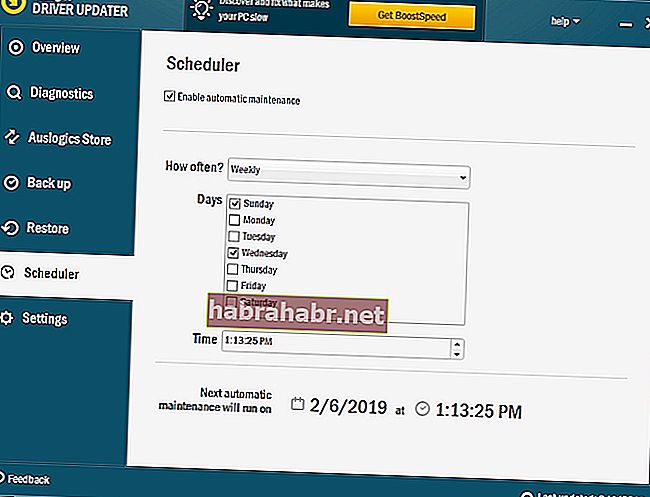
Как только вы активируете этот инструмент, он автоматически распознает вашу систему. Он найдет для него подходящие драйверы и автоматизирует процесс загрузки и установки. Самое приятное, что он решит все проблемы, связанные с драйверами на вашем ПК. Таким образом, ваш компьютер будет работать быстрее и эффективнее после завершения процесса.
Метод 2: отключение Catalyst Control Center в параметрах запуска
Некоторые пользователи сообщили, что определенные запускаемые приложения могут вызывать ошибку MOM.Implementation. Распространенными виновниками этой проблемы являются Catalyst Control Center и GU Options. Итак, если вы хотите решить эту проблему, мы рекомендуем предотвратить загрузку этих приложений с вашего компьютера. Для этого просто выполните следующие действия:
- На клавиатуре нажмите клавиши Windows + S.
- Введите «Диспетчер задач» (без кавычек), затем нажмите Enter,
- Когда Диспетчер задач запущен, перейдите на вкладку Автозагрузка.
- Найдите Центр управления Catalyst и параметры GU.
- Отключите эти службы.
- Перезагрузите компьютер, затем проверьте, исчезла ли MOM.Implementation.
В общем, отключение Catalyst Control Center и GU Options не должно иметь никаких негативных последствий для вашего компьютера. Однако, если есть заметные изменения в производительности вашего ПК или другие проблемы, мы предлагаем снова включить их. Вам просто нужно пройти тот же процесс, чтобы снова активировать Catalyst Control Center и GU Options.
Метод 3: возврат к более старой версии вашего драйвера
В некоторых случаях ошибка MOM.Implementation вызвана проблемами с драйверами AMD. Поскольку Windows имеет тенденцию обновлять драйвер самостоятельно, часто возникают подобные проблемы. Чтобы решить эту проблему, вам просто нужно выполнить следующие действия:
- Нажмите Windows Key + X на клавиатуре.
- Выберите Диспетчер устройств из списка.
- Найдите свою видеокарту и дважды щелкните по ней. Это позволит вам увидеть его свойства.
- Щелкните вкладку Драйвер, затем выберите Откатить драйвер.

- Следуйте инструкциям на экране, чтобы откатить драйвер до предыдущей версии.

Если вы не видите кнопку «Откатить драйвер», вы можете удалить драйвер. Вы можете сделать это, следуя этим инструкциям:
- Откройте меню Win + X, нажав Windows Key + X на клавиатуре.
- Из опций выберите Диспетчер устройств.
- Найдите свою видеокарту и щелкните ее правой кнопкой мыши.
- Выберите в меню Удалить устройство.
- Когда вы увидите диалоговое окно подтверждения, выберите вариант «Удалить программное обеспечение драйвера для этого устройства».
- Удалите драйвер, нажав кнопку «Удалить».

- После удаления драйвера щелкните значок «Сканировать на предмет изменений оборудования».
Ваша система определит отсутствующие драйверы, а затем установит версии по умолчанию. Если это не решит проблему, мы предлагаем перейти на сайт AMD, чтобы загрузить последние версии драйверов. Конечно, вы всегда можете выбрать более простой вариант – использовать Auslogics Driver Updater.
Метод 4: избавиться от центра управления катализатором
Возможно, ошибка возникла из-за проблем с Catalyst Control Center. Пользователи, которые узнали, как исправить проблему «Не удалось загрузить реализацию MOM» в Windows 10, рекомендуют удалить Catalyst Control Center. Есть разные способы сделать это, но самый простой и эффективный вариант – использовать программу удаления. Такой надежный инструмент должен уметь удалять программу и все связанные с ней записи и файлы реестра.
Метод 5: Обновление вашей системы
Некоторые пользователи сообщали, что ошибки в их системе, по-видимому, вызвали появление ошибки MOM.Implementation. Итак, желательно обновить вашу систему, чтобы устранить ошибку. Windows загружает обновления автоматически и незаметно в фоновом режиме. Однако по какой-то причине он также может пропустить одно или два обновления. Поэтому мы рекомендуем проверять их вручную. Вот шаги:
- Откройте приложение «Настройки», нажав клавиши Windows + I на клавиатуре.
- После открытия приложения «Настройки» выберите «Обновление и безопасность».
- Следующее, что вам нужно сделать, это нажать Проверить наличие обновлений.
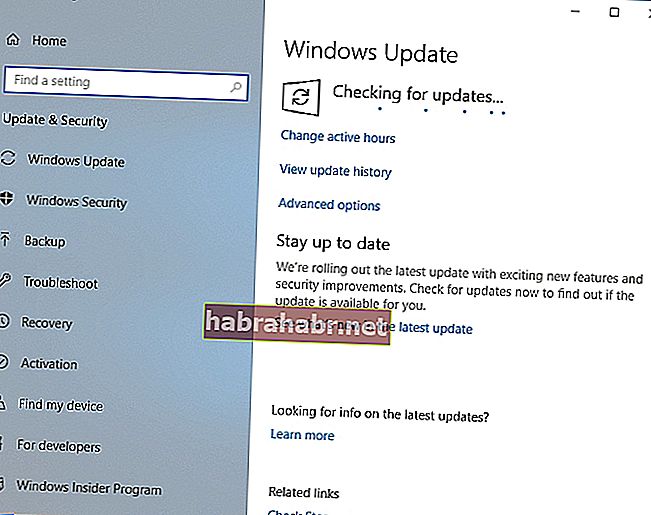
Если есть доступные обновления, ваша система автоматически загрузит их в фоновом режиме. По завершении процесса перезагрузите компьютер. Обновления будут установлены после того, как вы снова загрузитесь на компьютер. Как только вы это сделаете, ваша система будет обновлена, и проблема должна исчезнуть.
Метод 6. Выполнение чистой загрузки
Ошибка MOM.Implementation также может появиться из-за сторонних приложений, которые мешают работе системы во время запуска. Обходной путь здесь – выполнить чистую загрузку. Это позволяет запускать компьютер с минимальным набором приложений и драйверов. Для этого следуйте этим инструкциям:
- Откройте диалоговое окно «Выполнить», нажав клавиши Windows + R на клавиатуре.
- Введите «msconfig» (без кавычек), затем нажмите Enter.
- Когда откроется окно «Конфигурация системы», щелкните вкладку «Службы».
- Не забудьте выбрать опцию «Скрыть все службы Microsoft».

- После этого нажмите Отключить все.
- Перейдите на вкладку «Автозагрузка» и нажмите «Открыть диспетчер задач».
- Вы увидите список запускаемых приложений. Щелкните правой кнопкой мыши первую запись и выберите «Отключить». Сделайте это для всех записей.
- После того, как вы отключили все запускаемые приложения, вернитесь в окно конфигурации системы.
- Сохраните изменения, нажав Применить и ОК.
- Перезагрузите компьютер.
После перезагрузки компьютера проверьте, сохраняется ли проблема. Если ошибка исчезла, повторите описанные нами шаги, но включите службы и приложения по одному или группами. Это поможет вам определить конкретный элемент, вызвавший проблему. После того, как вы определили причину, удалите ее.
Метод 7: удаление проблемного обновления
Некоторые пользователи сообщили, что ошибка MOM.Implementation может быть вызвана плохим обновлением Windows. Чтобы решить эту проблему, вам необходимо определить и удалить проблемные обновления. Для этого выполните следующие действия:
- Нажмите Windows Key + S на клавиатуре.
- Введите «Настройки» (без кавычек), затем нажмите Enter,
- Щелкните Обновление и безопасность.
- Выберите Просмотреть историю обновлений.
- Теперь вы увидите список обновлений. Запишите самые последние обновления, затем нажмите «Удалить обновления».
- Вы увидите список обновлений.
- Дважды щелкните те, которые хотите удалить.
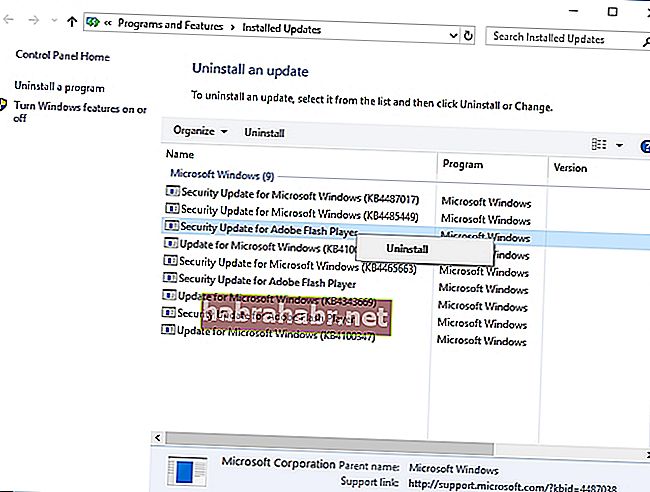
У вас есть вопросы относительно наших решений?
Не стесняйтесь спрашивать нас через раздел комментариев!
Иногда пользователи операционной системы Windows сталкиваются с ошибкой приложения Mom.exe. Что собственно это за процесс и как он появился на нашем компьютере. Может это вирус или другой опасный объект? Можно ли его безопасно удалить, не нарушив стабильность работы системы? На эти вопросы мы постараемся ответить в нашей статье.
С программой Mom.exe, или часто возникающим сообщением «Mom.exe — ошибка приложения» пользователи столкнулись еще на компьютерах с Windows XP. Также ошибка проявляла себя и на более поздних версиях операционной системы – на Windows Vista, 7 и даже на «десятке».

Приложение Mom.exe, при сбое которого появляется вышеуказанное сообщение на компьютерах с Windows, это не что иное, как компонент другого инструмента для ПК. А именно, он входит в состав утилиты Catalyst Control Centre.
В свою очередь, центр Catalyst Control Centre является компонентом другого инструмента, а именно программного обеспечения AMD Catalyst для поддержки видеокарт. Поэтому, если в вашем компьютере или ноутбуке установлена видеокарта AMD, то в большинстве случаев в установленном пакете драйверов присутствует компонент Mom.exe. Также этот компонент может присутствовать в программном обеспечении для видеокарт ATI –, как правило, файл находится в папке ProgramFiles (x86)ATI Technologies.
Следовательно, программа Mom.exe не является вирусом, который неизвестно откуда проник в компьютер, несмотря на то, что некоторые антивирусы определяют его как вредоносное ПО. В общем, это просто компонент, отвечающий за работу видеокарты, который не является системной программой и не предоставляет серьезной угрозы для нашего компьютера.
Конечно, если приложение находится в другом месте, то есть не в выше указанном каталоге ProgramFiles – это может быть предпосылкой для его проверки. Иногда вирусы скрываются под именем более или менее популярных программ.
Как решить проблему с Mom.exe
Если сообщение об ошибке приложения часто появляется на компьютере, например, при загрузке операционной системы, от него можно легко избавиться навсегда. Предлагаем три способа решения этой проблемы.
Первое, что нужно сделать, проверить драйвера видеокарты и компоненты видео. Для этого нам понадобится «Диспетчер устройств», который можно вызвать, например, с помощью поисковой строки Windows или ведением команды devmgmt.msc в окно «Выполнить». Затем кликните правой кнопкой мыши на соответствующий драйвер и выберите из выпадающего меню пункт «Обновить». После обновления драйверов перезапустите компьютер.
Следующей операцией, которую также нужно обязательно выполнить – не только, если обновление драйверов не принесло результата – установить последнюю версию программы ATI Catalyst Control Center. Сделать обновление можно с помощью самого приложения, в закладке Опции. Также, как и в случае обновления драйверов, после установки последней версии выполняем перезагрузку компьютера.
Иногда хорошим решением является полное удаление программы ATI Catalyst Control Center с компьютера. Затем скачайте «свежую» инсталляцию и опять установите её на компьютер. После обязательно перезапустите ПК. Обычно этот метод приносит 100% результат.
В завершение следует обязательно убедится, что у нас установлена последняя версия утилиты .NET Framework. Проверка инициализации платформы framework может быть важной для пользователей, которые сталкиваются с сообщение об ошибке Mom.exe в Windows 10. Проверить версию .NET Framework можно с помощью панели управления или через поисковую строку Windows, введя название утилиты.
Процесс Windows MOM.exe: предназначение и происхождение, причины ошибок в файле и методология их устранения
Эксплуатация компьютера предусматривает не только использование устройства для выполнения задач, но и активное противодействие вирусным заражениям. Иногда, при инспектировании установленных и работающих программ, пользователи находят в системе инструменты с «непонятными» названиями. В этой статье расскажем о MOM.exe, обнаружив которое на своём ПК, пользователь редко понимает его характер и рабочие обязательства, проанализируем процесс его появления в системе, ошибки, возникающие из-за этого файла, а также их устранение.

При появлении разнообразных файловых компонентов, с расширением exe, при неизвестных обстоятельствах их появления на ПК, нужно насторожиться, так как под подобными процессами могут скрываться вирусы, работающие в фоновом режиме, и наносящие значительный вред программному обеспечению. Не исключением является и файл MOM, который, по умолчанию не устанавливается пользователем в качестве функционального приложения, что вызывает ряд подозрений. Так что это за процесс с названием MOM.exe, работающий на постоянной основе в фоновом режиме, является ли он вредоносным, или же его происхождение легальное.
Хочется сразу успокоить владельца ПК: при правильном расположении файла, и корректной его работе поводов для переживаний нет, так как этот процесс является легальным компонентом Центра управления AMD Catalyst Control Center, входящего в состав программного обеспечения видеокарт AMD. В этом процессе, который устанавливается непосредственно с драйверами видеокарты, заложена часть задач управления ATI, его настройках, инициализации, функционировании, мониторинге производительности устройства, отвечающего за графику.
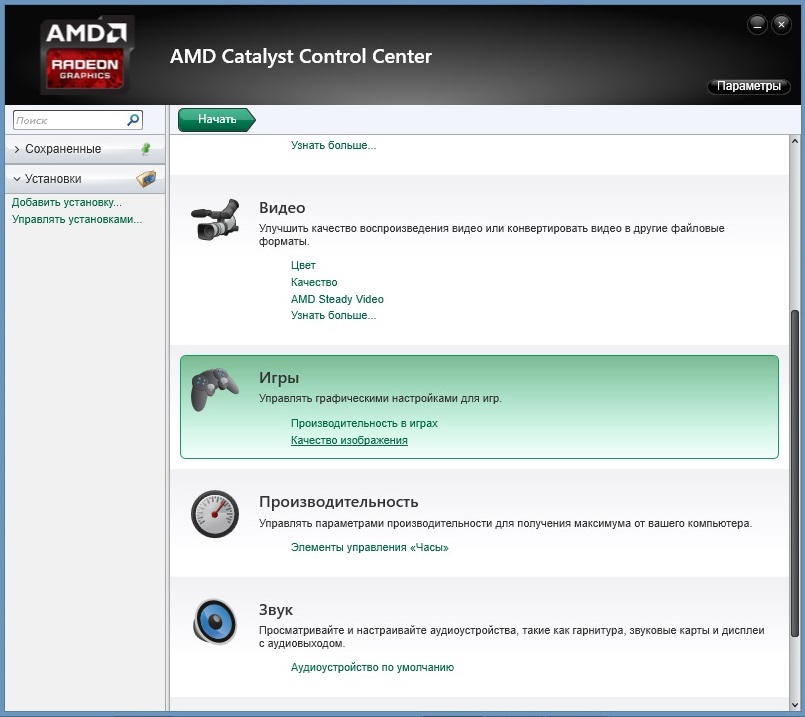
Приложение MOM работает в тандеме с Microsoft Framework, инсталлированном на ПК, причём синхронизированное функционирование этих модулей даёт корректную работу AMD Catalyst Control Center, что необходимо для качественной работы графики на мониторе компьютера и возможности настройки её качества под задачи пользователя. Причинами для появления сомнений по поводу законности нахождения файла в системе могут выступать:
- В компьютере нет видеокарты AMD.
- Расположение файла MOM.exe в не предназначенном для этого месте. Он должен быть размещён по адресу C:/Program Files (X86)/ATI Technologies.
Иначе стоит проявить бдительность и проверить систему на вирусы любой из надёжных программ.
Часто пользователь даже не догадывается о функционировании в фоновом формате файла с названием MOM, если его работа корректная и без ошибок. Вопросы к приложению MOM.exe появляются лишь в тех случаях, когда файл даёт о себе знать определёнными ошибками и сбоями, ограничивающими возможности работы ПК. Ошибка, связанная с некорректностью работы приложения, может проявляться в любой момент эксплуатации ПК, чаще всего такое происходит при запуске компьютера или попытке открыть какую-либо программу, и выражаются сообщением о невозможности запуска программного компонента.
Момент её появления не является ключевым в определении первопричины появления сбоя. Текст извещения об ошибке также может быть по-разному прописан, указывает на невозможность активизации работы файла, несоответствие указанного пути к искомому системой компоненту или недопустимость запуска конкретной утилиты. Определяется проблема по наличию в сообщении названия MOM.exe. При устранении ошибки важно ориентироваться на факторы, способные спровоцировать подобное, о которых и пойдёт речь дальше.

Причины неисправностей
Если вам пришлось столкнуться с неисправностью, суть которой заключается в невозможности инициализации файла MOM.exe, начинать решать проблему необходимо с поиска причины этого. К распространённым причинам относятся следующие факторы:
- Ошибка проявляется на базе наличия конфликта между файлом mom.exe и программной платформой NET.Framework. Источник проблемы зачастую выступает в устаревшей версии платформы, что говорит о необходимости его обновления фундаментального.
- Процесс MOM может быть не инициализирован по причине наличия неработоспособных компонентов в структуре центра AMD Catalyst Control Center, что провоцируется нередко непродуктивностью драйверов рабочей видеокарты.
- Файл с названием MOM имеет вредоносное, вирусное происхождение.
Зная основные, наиболее вероятные причины неполадок, провоцирующие появление ошибки, в тексте которого присутствует название исполнительно модуля MOM.exe, стоит приступать к поочерёдной проверке версий.
Как устранить ошибки процесса
Начинать борьбу с ошибкой стоит с исключения вирусного заражения ПК. Внедрение вредоносных элементов в систему может вылиться не только в невозможность запустить определённую утилиту или выполнить конкретную задачу, но и повлечь за собой более опасные последствия, вплоть до полного выхода компьютера из строя. С этой целью стоит воспользоваться одной из мощных антивирусных программ, проверить ПК на наличие вирусов, параллельно очистив систему от мусора, в виде кэша, временных файлов и процессов, запущенных в фоне, но неактуальных сейчас для пользователя. Такая процедура точно не навредит компьютеру, позволит оптимизировать работу устройства, повысить его производительность, а также устранит ошибку, если она заключалась во вредоносном происхождении файла MOM.
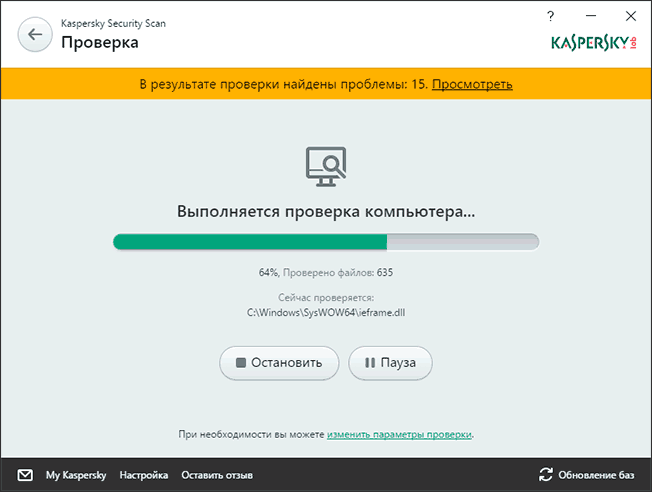
Если вариант с заражением компьютера вирусами не подтвердился, то второй этап борьбы с неисправностью будет обновление драйверов видеокарты. Устаревшие драйвера нередко являются причиной неисправности с mom.exe, причём прецеденты возникают непредвиденно, совсем недавно отличного функционирования системы. Обновить драйвера лучше в ручном режиме, загрузив последние драйвера с официального сайта AMD. Параллельно необходимо загрузить и установить последнюю версию платформы от Microsoft – NET Framework.
Если и эти действия не дали результата, попытайтесь откатить Windows до момента, когда всё работало исправно: проведите операцию «Восстановления системы», путём соглашения с рекомендациями «Мастера», выбрав точку, до которой необходимо выполнить возврат. О том, как это сделать, читайте в статье «Восстановление Windows 10»
Подведение итогов
СОВЕТ. Ошибки, связанные с невозможностью запуска процессов являются наиболее распространёнными на компьютерах. Опасность такого рода неисправности заключается в высокой вероятности вирусного заражения ПК, внедрением в систему вредоносных компонентов, замаскированных под «привычные» для каждого пользователя файлы. Этот факт требует безотлагательной проверки ПК на вирусы и удаления небезопасных компонентов, при подтверждении заражения.
В других случаях, если версия с вирусами не подтвердилась, ошибка не является критичной для компьютерного устройства и системы. Действуя согласно изложенному алгоритму, каждый пользователь самостоятельно сможет справиться с возникшей неполадкой, причём манипуляции приводят практически всегда к стопроцентно позитивному результату. Как крайняя, радикальная мера борьбы с неисправностью является полная переустановка системы или её восстановление, но до этого дело доходит очень редко, зачастую пользователь справляется с проблемой одним из вышеописанных методов.
Иногда пользователи операционной системы Windows сталкиваются с ошибкой приложения Mom.exe. Что собственно это за процесс и как он появился на нашем компьютере. Может это вирус или другой опасный объект? Можно ли его безопасно удалить, не нарушив стабильность работы системы? На эти вопросы мы постараемся ответить в нашей статье.
С программой Mom.exe, или часто возникающим сообщением «Mom.exe — ошибка приложения» пользователи столкнулись еще на компьютерах с Windows XP. Также ошибка проявляла себя и на более поздних версиях операционной системы – на Windows Vista, 7 и даже на «десятке».

Приложение Mom.exe, при сбое которого появляется вышеуказанное сообщение на компьютерах с Windows, это не что иное, как компонент другого инструмента для ПК. А именно, он входит в состав утилиты Catalyst Control Centre.
В свою очередь, центр Catalyst Control Centre является компонентом другого инструмента, а именно программного обеспечения AMD Catalyst для поддержки видеокарт. Поэтому, если в вашем компьютере или ноутбуке установлена видеокарта AMD, то в большинстве случаев в установленном пакете драйверов присутствует компонент Mom.exe. Также этот компонент может присутствовать в программном обеспечении для видеокарт ATI –, как правило, файл находится в папке ProgramFiles (x86)ATI Technologies.
Следовательно, программа Mom.exe не является вирусом, который неизвестно откуда проник в компьютер, несмотря на то, что некоторые антивирусы определяют его как вредоносное ПО. В общем, это просто компонент, отвечающий за работу видеокарты, который не является системной программой и не предоставляет серьезной угрозы для нашего компьютера.
Конечно, если приложение находится в другом месте, то есть не в выше указанном каталоге ProgramFiles – это может быть предпосылкой для его проверки. Иногда вирусы скрываются под именем более или менее популярных программ.
Как решить проблему с Mom.exe
Если сообщение об ошибке приложения часто появляется на компьютере, например, при загрузке операционной системы, от него можно легко избавиться навсегда. Предлагаем три способа решения этой проблемы.
Первое, что нужно сделать, проверить драйвера видеокарты и компоненты видео. Для этого нам понадобится «Диспетчер устройств», который можно вызвать, например, с помощью поисковой строки Windows или ведением команды devmgmt.msc в окно «Выполнить». Затем кликните правой кнопкой мыши на соответствующий драйвер и выберите из выпадающего меню пункт «Обновить». После обновления драйверов перезапустите компьютер.
Следующей операцией, которую также нужно обязательно выполнить – не только, если обновление драйверов не принесло результата – установить последнюю версию программы ATI Catalyst Control Center. Сделать обновление можно с помощью самого приложения, в закладке Опции. Также, как и в случае обновления драйверов, после установки последней версии выполняем перезагрузку компьютера.
Иногда хорошим решением является полное удаление программы ATI Catalyst Control Center с компьютера. Затем скачайте «свежую» инсталляцию и опять установите её на компьютер. После обязательно перезапустите ПК. Обычно этот метод приносит 100% результат.
В завершение следует обязательно убедится, что у нас установлена последняя версия утилиты .NET Framework. Проверка инициализации платформы framework может быть важной для пользователей, которые сталкиваются с сообщение об ошибке Mom.exe в Windows 10. Проверить версию .NET Framework можно с помощью панели управления или через поисковую строку Windows, введя название утилиты.
Является ли MOM.exe вирусом? В этом посте рассказывается о процессе MOM.exe и объясняется, что такое MOM.exe, а также рассказывается, что делать, если на вашем ПК с Windows появляется ошибка приложения MOM.exe .
Содержание
- Что такое MOM.exe
- Является ли MOM.exe вирусом
- Ошибка приложения MOM.exe
Что такое MOM.exe
MOM.exe является частью Центра управления Catalyst, который является компонентом программного движка AMD Catalyst, который предоставляет параметры настройки видео и отображения. Таким образом, это законный процесс, который находится в папке C: Program Files (x86) ATI Technologies .
Это не основной файл операционной системы Windows; это часть драйвера устройства и программного обеспечения, предназначенная для видеокарт AMD.
Если вы используете видеокарту ATI, то вам может быть известно, что Catalyst Control Center является ее частью, а MOM.exe – это программа мониторинга CCC.
Является ли MOM.exe вирусом
Законный процесс MOM.exe находится в папке C: Program Files (x86) ATI Technologies . Если он находится в другом месте, это может быть вредоносное ПО, так как вирус может иметь любое имя. Некоторые вирусы могут претендовать на звание MOM.exe и находиться в папке Windows или System32. Один из способов подтверждения – щелкнуть файл правой кнопкой мыши и проверить его Свойства. Если сомневаетесь, отсканируйте файл с помощью онлайн-сканера вредоносных программ, который использует несколько антивирусных ядер. Вы также можете запустить свое антивирусное программное обеспечение.
Ошибка приложения MOM.exe

Пользователи время от времени сообщают о том, что приложение MOM.exe не может быть запущено из-за ошибки постоянно, что может стать основным источником раздражения. Это может произойти, если установка повреждена или файл был случайно удален. Это также может привести к потере качества отображения или цвета, цифрового управления и т. Д.
Если вы получаете MOM.exe связанные ошибки, вам нужно сделать три вещи:
- Убедитесь, что все ваши драйверы дисплея обновлены.
- Убедитесь, что на вашем компьютере установлена последняя версия ATI Catalyst Control Center. Вы можете обновить его или удалить программное обеспечение ATI Catalyst и установить последнюю версию. Чтобы удалить его, откройте панель управления и удалите ATI Catalyst Install Manager.
- Убедитесь, что на вашем компьютере установлена последняя версия .NET Framework.
Надеюсь, что это отвечает на ваши вопросы о процессе MOM.exe в Windows 10.
Хотите знать об этих процессах, файлах или типах файлов? файлы Windows.edb | Thumbs.db файлы | Файлы NFO и DIZ | csrss.exe | Index.dat файл | Swapfile.sys, Hiberfil.sys & Pagefile.sys | Nvxdsync.exe | Svchost.exe | RuntimeBroker.exe | TrustedInstaller.exe | DLL или OCX файлы. | StorDiag.exe. | ShellExperienceHost.exe.
MOM.exe появляется на компьютере вместе с Центром управления AMD Catalyst, что в свою очередь представляет собой утилиту, устанавливаемую вместе с драйвером видеокарты AMD. Драйвер необходим для корректной работы вашей видеокарты, в то время, как Центр управления Catalyst пригодится в том случае, когда вы собрались поменять какие-то дополнительные настройки или осуществлять контроль за работой видеокарты. При возникновении ошибки MOM.exe, Центр управления Catalyst может работать нестабильно, вылетать и выдавать предупреждения об ошибке.
Что делает MOM.ехе?
Подобно тому, как мамы любят следить за активностью и прогрессом своих детей, MOM.exe предназначена для наблюдения за Центром управления AMD Catalyst. Запускаясь одновременно с CCC.exe, являющимся хост-приложением Центра управления Catalyst, MOM.exe следит за работой всех видеокарт AMD, установленных в системе.
Аналогично с CCC.exe и другими связанными исполняемыми файлами, вроде atiedxx и atiesrxx, MOM.exe функционирует в фоне. Это значит, что, в случае правильной работы программы, вы даже не будете о ней знать и волноваться о ее работе. Дело в том, что вы, возможно, вообще не будете пользоваться Центром управления Catalyst, если вы не используете свой компьютер для игр, не подключаете дополнительные мониторы или вам не нужен доступ к остальным продвинутым настройкам.
Как она оказалась на вашем компьютере?
Обычно MOM.exe загружается с Центром управления AMD Catalyst. Если ваш компьютер оснащен видеокартой AMD или ATI, то на нем, вероятно, установлен Центр управления Catalyst, включающий CCC.exe, MOM.exe и прочие связанные файлы.
Если вы обновили вашу видеокарту, и она произведена AMD, Центр управления Catalyst скорей всего Центр управления Catalyst будет также установлен. Конечно вы можете произвести установку лишь драйвера на видеокарту, но установка драйвера совместно с Центром управления Catalyst является более распространенным явлением. Когда это случится, MOM.exe установится тоже.
Может ли MOM.exe быть вирусом?
То, что MOM.exe принадлежит к ряду официальных программ и поставляется вместе с Центром управления AMD Catalyst, это не означает, что она должна находиться на вашем компьютере. Допустим, если вы пользуетесь видеокартой Nvidia, то нет никаких причин для того, чтобы MOM.exe работала в фоне. Возможно, она просто осталась после обновления вашей видеокарты, если ранее вы пользовались AMD, но есть и вероятность того, что это вредоносное ПО.
Стандартная практика, которой пользуются вредоносные программы и вирусы, состоит в маскировке вредоносного ПО под именем полезной программы. И, поскольку MOM.exe присутствует на огромном множестве ПК, это отличный шанс для вредоносных программ, чтобы использовать это имя.
Обычно, хороший антивирус в состоянии решить эту проблему, но мы также советуем вам установить местонахождение MOM.exe на вашем ПК. В случае, если программа является частью Центра управления Catalyst, она должна находиться по адресу наподобие следующих:
- C:Program Files (x86)ATI Technologies
- C:Program Files (x86)AMD
В случае, если вы не знаете, как установить местонахождение MOM.exe на своем ПК, то вот, как это сделать:
- Зажать и держать control + alt + delete на клавиатуре.
- Выбрать Диспетчер задач.
- Перейти на вкладку Процессы.
- Найти MOM.exe в столбике Имя.
- Записать то, что указано столбике Командная строка.
- Если вы не находите этот столбик, сделайте правый щелчок мышью на столбике Имя и левый щелчок на надписи Командная строка.
В случае нахождения MOM.exe в другом месте, допустим в C:Mom или в папке Windows необходимо немедленно запустить проверку на вредоносные программы или вирусы.
Что делать с ошибкой MOM.exe?
Если MOM.exe работает должным образом, вы даже не будете знать об этом. Но в случае некорректной работы, вы начнете постоянно получать сообщения об ошибке. Может появиться сообщение о том, что MOM.exe не может запуститься или что она была принудительно закрыта, и в окне с этой ошибкой вы можете так же получить дополнительную информацию, не понятную большинству простых пользователей.
Вот несколько несложных действий, которые вам необходимо сделать при возникновении ошибки MOM.exe:
- Удостовериться, в том, что вы пользуетесь свежим драйвером видеокарты
- Скачать и установить свежую версию Центра управления Catalyst от компании AMD
- Скачать и установить свежую версию .Net framework от Microsoft
- Подробности
- марта 27, 2016
- Просмотров: 34154

Благодаря склонности Windows к выдаче ошибок, существует много спекуляций относительно процесса MOM.exe, и многие люди даже думают, что это вирус. Однако, сообщение об ошибке процесса MOM.exe, не всегда означает катастрофу. В этой статье я расскажу про этот загадочный файл, и покажу, что надо делать с сообщением об ошибке MOM.exe.
Вопреки распространенному предположению, MOM.exe это не вирус. Но это и не незаменимый системный файл, который необходим для нормального функционирования операционной системы Windows, запущенной на вашем компьютере. На самом деле, это исполняемый процесс, связанный с утилитой программы Catalyst Control Center, который управляет AMD (ATI) Графикой/ видеокартой вашего компьютера.
К сожалению, для пользователей Windows, большинство файлов и процессов операционной системы имеют имена, которые звучат настолько угрожающе, что, если какой-либо из них повреждается или запускает сообщение об ошибке, посланное для предупреждения пользователя о проблеме, вызывает у них худшие опасения.
Хотя ошибка MOM.exe напрямую не означает, что ваш компьютер заражен вирусом, это распространенная уловка, работающих вредоносных программ, чтобы замаскировать себя как процесс Windows, так, чтобы казаться безобидным, и вполне возможно, что процесс MOM.exe или множество других процессов на компьютере фактически являются червями или другими видами вредоносного программного обеспечения. Поэтому, даже если вы думаете, что ваш компьютер полностью чист, важно регулярно выполнять полное сканирование вирусов на вашем ПК или ноутбуке.
Роль процесса MOM.exe
Advanced Micro Devices (AMD) графика и/или видео карта, продукты известных производителей аппаратных средств (ATI Technologies), представляют собой аппаратные надстройки, которые установлены на большинстве компьютеров и ноутбуков, а также поставляются с пакетом сервисного программного обеспечения, которые включает в себя даже их драйверы. Эти программы предварительно установлены на вашем компьютере изготовителем еще до покупки.
Центр управления Catalyst (Catalyst Control Center), который в Диспетчере задач Windows будет распознаваться как процесс ccc.exe, это своего рода интерфейс управления, который помогает управлять ATI и настраивать ее функционирование. Одной из многочисленных задач Catalyst Control Center — является мониторинг производительности устройства. Это и есть процесс MOM.exe.
MOM.exe ключевой компонента ccc.exe. Вместе с Microsoft Framework установленным в вашей системе, он помогает Catalyst Control Center выполнять свои важные задачи, такие как обеспечение поддержки пользователей, настройка отображения мониторов, установка различных профилей отображения, и настройка производительности видео.
Поэтому он не должен быть удален без уважительной причины. Единственно, когда вы должны избавиться от этого файла, это если это вирус, который показывает себя как MOM.exe.
Причины возникновения ошибки
Существует ряд причин, по которым MOM.exe процесс может генерировать ошибку, прерывая нормальное функционирование вашего компьютера.
♦ Так как MOM.exe и Microsoft .NET Framework как правило, работают в команде, ошибка MOM.exe может появиться, если .NET Framework сталкивается с проблемой, или же, если он должен быть обновлен до новой версии.
♦ Любые ошибки, возникающие в AMD (ATI) Catalyst Control Center, в том числе проблемы с производительностью драйверов, могут привести к ошибке процесса MOM.exe.
♦ Процесс MOM.exe, запущенный на вашем компьютере фактически может быть формой вредоносной программы, рекламным по, шпионской программой, или трояном. В этом случае, вам нужно избавиться от него немедленно.
Как определить, что MOM.exe это вирус
Проверяя, как давно был создан файл, в сравнении с другими, можно определить, является ли этот системный файл вирусом или нет. Однако, это не применимо к MOM.exe во всех случаях.
Ранее, роль MOM.exe (данные мониторинга) проводилась по другой системе, процесс назывался CLI.exe. Однако, этот файл был чрезвычайно подвержен разрушению и с ним часто возникали фатальные ошибки. Более того, несмотря на то, что это незаменимый системный файл, его часто заражали вредоносными программами. В конце концов Майкрософт и АТИ заменил его процессом MOM.exe, который, абсолютно безвреден, в отличие от своего предшественника.
Если вы используете достаточно старый компьютер, то возможно, что MOM.exe выглядит моложе, чем другие системные файлы, потому что он был недавно установлен вместе с обновлением Windows, а не потому, что он является вредоносным.
Наиболее важный вопрос, который необходимо проверить, прежде чем вы сможете сделать вывод, является ли ошибка MOM.exe фиксированной проблемой, которая может быть легко устранена, или это потенциально вредный вирус, который должен быть полностью уничтожен — это используете ли вы графическую карту ATI. Если ваше оборудование является продуктом другого производителя (например NVIDIA), то ни один из двух процессов, ccc.exe или MOM.exe не должны присутствовать на вашем компьютере.
Если эти программы являются остаточными, от времени в прошлом, когда ваш компьютер использовал ATI графику или видео карту, есть вероятность, что MOM.exe файл является вирусом.
Путь, по которому можно найти добросовестный MOM.exe файл:
C: Program Files ATI TechnologiesATI.ACECore-StaticMOM.exe
Если MOM.exe файл находится в другом месте, у вас есть основания полагать, что это вирус, который должен быть удален с вашего компьютера.
Устранение ошибки (не вируса) процесса MOM.exe
Этапы избавления от погрешности, вызванной MOM.exe, как только вы убедитесь, что данный файл не является вирусом, чрезвычайно просты.
- Удалить весь пакет ATI Catalyst, включая программу диспетчера, файл ccc.exe, и все графические и видео драйверы.
- Используйте программу очистки (например — CCleaner), чтобы полностью очистить реестр Windows, от ошибочных записей, которые иногда приводят к ошибке MOM.exe.
- Обновить версию Microsoft.NET Framework до самой последней доступной версии.
** Если вы используете версию Windows более древнюю чем Windows ХР, то последняя версия .Net Framework, которая совместима с вашей операционной системой может быть не самой последней, выпущенной компанией Microsoft.
- Скачать самые последние версии всех графических и видео драйверов еще раз, из официальных источников, и установить их на свой компьютер.
- Скачать последнюю версию ATI Catalyst Control Center.
** Если вместо драйверов ATI Catalyst, вы использовали драйверы Omega, или теперь хотите, перейти от ATI Catalyst драйверов на драйверы Omega, убедитесь, что вы выполнили процедуру удаления, и всегда используйте официальные сайты, для скачивания этих программ.
- Если после проведенных выше мер проблема все еще не исчезла выполните восстановление системы до времени появления первых повторяющихся ошибок, или переустановите ОС Windows целиком. Это меры являются экстренными, и должны быть реализованы, только если абсолютно ничего не помогает.
Всегда консультируйтесь со специалистом, прежде чем предпринимать любые кардинальные меры, такие как полное форматирование жесткого диска или перезагрузка операционной системы. Также, работа с системными файлами Windows не является хорошей идеей; вызов профессионала гарантирует, что вы случайно не удалите или повредите что-то, что является неотъемлемой частью бесперебойной работы вашего компьютера.
Я надеюсь, что смог помочь вам лучше понять процесс MOM.exe.
Читайте также

Содержание
- 1. Что такое MOM.exe?
- 2. MOM.exe безопасно, или это вирус или вредоносная программа?
- 3. Могу ли я удалить или удалить MOM.exe?
- 4. Распространенные сообщения об ошибках в MOM.exe
- 5. Как исправить MOM.exe
- 6. Январь 2023 Обновление
- 7. Загрузите или переустановите MOM.exe
Обновлено 2023 января: Вот три шага к использованию инструмента восстановления для устранения проблем с exe на вашем компьютере: Получите его по адресу эту ссылку
- Скачайте и установите это программное обеспечение.
- Просканируйте свой компьютер на наличие проблем с exe.
- Исправьте ошибки exe с помощью программного инструмента
MOM.exe это исполняемый файл, который является частью Catalyst Control Center — Брендинг Программа, разработанная ATI Technologies, Inc., Программное обеспечение обычно о 37.1 MB по размеру.
Расширение .exe имени файла отображает исполняемый файл. В некоторых случаях исполняемые файлы могут повредить ваш компьютер. Пожалуйста, прочитайте следующее, чтобы решить для себя, является ли MOM.exe Файл на вашем компьютере — это вирус или троянский конь, который вы должны удалить, или это действительный файл операционной системы Windows или надежное приложение.
Рекомендуется: Выявление ошибок, связанных с MOM.exe
(опциональное предложение для Reimage — Cайт | Лицензионное соглашение | Персональные данные | Удалить)

MOM.exe безопасно, или это вирус или вредоносная программа?
Первое, что поможет вам определить, является ли тот или иной файл законным процессом Windows или вирусом, это местоположение самого исполняемого файла. Например, такой процесс, как MOM.exe, должен запускаться из C: Program Files ATI Technologies ATI.ACE Core-Static MOM.exe и нигде в другом месте.
Для подтверждения откройте диспетчер задач, выберите «Просмотр» -> «Выбрать столбцы» и выберите «Имя пути к изображению», чтобы добавить столбец местоположения в диспетчер задач. Если вы обнаружите здесь подозрительный каталог, возможно, стоит дополнительно изучить этот процесс.
Еще один инструмент, который иногда может помочь вам обнаружить плохие процессы, — это Microsoft Process Explorer. Запустите программу (не требует установки) и активируйте «Проверить легенды» в разделе «Параметры». Теперь перейдите в View -> Select Columns и добавьте «Verified Signer» в качестве одного из столбцов.
Если статус процесса «Проверенная подписывающая сторона» указан как «Невозможно проверить», вам следует взглянуть на процесс. Не все хорошие процессы Windows имеют метку проверенной подписи, но ни один из плохих.
Наиболее важные факты о MOM.exe:
- Находится в C: Program Files ATI Technologies вложенная;
- Издатель: ATI Technologies, Inc.
- Полный путь: C: Program Files ATI Technologies ATI.ACE Core-Static MOM.exe
- Файл справки:
- URL издателя: www.ati.com
- Известно, что до 37.1 MB по размеру на большинстве окон;
Если у вас возникли какие-либо трудности с этим исполняемым файлом, вы должны определить, заслуживает ли он доверия, прежде чем удалять MOM.exe. Для этого найдите этот процесс в диспетчере задач.
Найдите его местоположение (оно должно быть в C: Program Files ATI Technologies ) и сравните его размер с приведенными выше фактами.
Если вы подозреваете, что можете быть заражены вирусом, вы должны немедленно попытаться это исправить. Чтобы удалить вирус MOM.exe, вам необходимо Загрузите и установите приложение полной безопасности, например Malwarebytes., Обратите внимание, что не все инструменты могут обнаружить все типы вредоносных программ, поэтому вам может потребоваться попробовать несколько вариантов, прежде чем вы добьетесь успеха.
Кроме того, функциональность вируса может сама влиять на удаление MOM.exe. В этом случае вы должны включить Безопасный режим с загрузкой сетевых драйверов — безопасная среда, которая отключает большинство процессов и загружает только самые необходимые службы и драйверы. Когда вы можете запустить программу безопасности и полный анализ системы.
Могу ли я удалить или удалить MOM.exe?
Не следует удалять безопасный исполняемый файл без уважительной причины, так как это может повлиять на производительность любых связанных программ, использующих этот файл. Не забывайте регулярно обновлять программное обеспечение и программы, чтобы избежать будущих проблем, вызванных поврежденными файлами. Что касается проблем с функциональностью программного обеспечения, проверяйте обновления драйверов и программного обеспечения чаще, чтобы избежать или вообще не возникало таких проблем.
Согласно различным источникам онлайн,
5% людей удаляют этот файл, поэтому он может быть безвредным, но рекомендуется проверить надежность этого исполняемого файла самостоятельно, чтобы определить, является ли он безопасным или вирусом. Лучшая диагностика для этих подозрительных файлов — полный системный анализ с Reimage, Если файл классифицируется как вредоносный, эти приложения также удаляют MOM.exe и избавляются от связанных вредоносных программ.
Однако, если это не вирус, и вам нужно удалить MOM.exe, вы можете удалить Catalyst Control Center — Branding с вашего компьютера, используя его деинсталлятор, который должен находиться по адресу: MsiExec.exe / I {8064A378-46F4-4A4E -8AF5-153D0D4018DD}. Если вы не можете найти его деинсталлятор, вам может понадобиться удалить Catalyst Control Center — Branding, чтобы полностью удалить MOM.exe. Вы можете использовать функцию «Установка и удаление программ» на панели управления Windows.
- 1. в Меню Пуск (для Windows 8 щелкните правой кнопкой мыши в нижнем левом углу экрана), нажмите Панель управления, а затем под Программы:
o Windows Vista / 7 / 8.1 / 10: нажмите Удаление программы.
o Windows XP: нажмите Установка и удаление программ.
- 2. Когда вы найдете программу Catalyst Control Center — Брендингщелкните по нему, а затем:
o Windows Vista / 7 / 8.1 / 10: нажмите Удалить.
o Windows XP: нажмите Удалить or Изменить / Удалить вкладка (справа от программы).
- 3. Следуйте инструкциям по удалению Catalyst Control Center — Брендинг.
Распространенные сообщения об ошибках в MOM.exe
Наиболее распространенные ошибки MOM.exe, которые могут возникнуть:
• «Ошибка приложения MOM.exe».
• «Ошибка MOM.exe».
• «Возникла ошибка в приложении MOM.exe. Приложение будет закрыто. Приносим извинения за неудобства».
• «MOM.exe не является допустимым приложением Win32».
• «MOM.exe не запущен».
• «MOM.exe не найден».
• «Не удается найти MOM.exe».
• «Ошибка запуска программы: MOM.exe».
• «Неверный путь к приложению: MOM.exe».
Эти сообщения об ошибках .exe могут появляться во время установки программы, во время выполнения связанной с ней программы, Catalyst Control Center — Branding, во время запуска или завершения работы Windows, или даже во время установки операционной системы Windows. Отслеживание момента появления ошибки MOM.exe является важной информацией, когда дело доходит до устранения неполадок.
Как исправить MOM.exe
Аккуратный и опрятный компьютер — это один из лучших способов избежать проблем с Catalyst Control Center — Branding. Это означает выполнение сканирования на наличие вредоносных программ, очистку жесткого диска cleanmgr и ПФС / SCANNOWудаление ненужных программ, мониторинг любых автозапускаемых программ (с помощью msconfig) и включение автоматических обновлений Windows. Не забывайте всегда делать регулярные резервные копии или хотя бы определять точки восстановления.
Если у вас возникла более серьезная проблема, постарайтесь запомнить последнее, что вы сделали, или последнее, что вы установили перед проблемой. Использовать resmon Команда для определения процессов, вызывающих вашу проблему. Даже в случае серьезных проблем вместо переустановки Windows вы должны попытаться восстановить вашу установку или, в случае Windows 8, выполнив команду DISM.exe / Online / Очистка-изображение / Восстановить здоровье, Это позволяет восстановить операционную систему без потери данных.
Чтобы помочь вам проанализировать процесс MOM.exe на вашем компьютере, вам могут пригодиться следующие программы: Менеджер задач безопасности отображает все запущенные задачи Windows, включая встроенные скрытые процессы, такие как мониторинг клавиатуры и браузера или записи автозапуска. Единый рейтинг риска безопасности указывает на вероятность того, что это шпионское ПО, вредоносное ПО или потенциальный троянский конь. Это антивирус обнаруживает и удаляет со своего жесткого диска шпионское и рекламное ПО, трояны, кейлоггеры, вредоносное ПО и трекеры.
Обновлено в январе 2023 г .:
Мы рекомендуем вам попробовать это новое программное обеспечение, которое исправляет компьютерные ошибки, защищает их от вредоносных программ и оптимизирует производительность вашего ПК. Этот новый инструмент исправляет широкий спектр компьютерных ошибок, защищает от таких вещей, как потеря файлов, вредоносное ПО и сбои оборудования.
- Шаг 1: Скачать PC Repair & Optimizer Tool (Windows 10, 8, 7, XP, Vista — Microsoft Gold Certified).
- Шаг 2: Нажмите «Начать сканирование”, Чтобы найти проблемы реестра Windows, которые могут вызывать проблемы с ПК.
- Шаг 3: Нажмите «Починить все», Чтобы исправить все проблемы.

(опциональное предложение для Reimage — Cайт | Лицензионное соглашение | Персональные данные | Удалить)
Загрузите или переустановите MOM.exe
Вход в музей Мадам Тюссо не рекомендуется загружать заменяемые exe-файлы с любых сайтов загрузки, так как они могут содержать вирусы и т. д. Если вам нужно скачать или переустановить MOM.exe, мы рекомендуем переустановить основное приложение, связанное с ним. Catalyst Control Center — Брендинг.
Информация об операционной системе
Ошибки MOM.exe могут появляться в любых из нижеперечисленных операционных систем Microsoft Windows:
- Windows 10
- Windows 8.1
- Windows 7
- Windows Vista
- Windows XP
- Windows ME
- Windows 2000
<
Вероятно, вы нашли эту статью, потому что столкнулись с определенной ошибкой, которая не позволяет правильно загрузить компьютер. Возможно, вы хотите знать, что делать, если MOM.Implementation отсутствует в Windows 10. Что ж, вам повезло, потому что вы попали в нужное место! В этой статье мы научим вас, как исправить проблему «Не удалось загрузить реализацию MOM» в Windows 10.
Лучше всего посмотреть на распространенные сценарии, связанные с проблемой, чтобы предотвратить ее повторение. Вот некоторые из похожих проблем, о которых сообщили другие пользователи:
- MOM.Implementation отсутствует в Windows 10 — это сообщение об ошибке может появиться из-за проблемных драйверов. Это можно исправить, откатив драйверы до их предыдущих версий. Вы также можете выбрать драйвер по умолчанию.
- Не удалось загрузить MOM.Implementation. Эта проблема связана с некоторыми запускаемыми приложениями. Чтобы исправить это, мы рекомендуем отключить Catalyst Control Center.
- ATI не удалось найти MOM.Implementation — в большинстве случаев это сообщение об ошибке вызвано проблемами с обновлениями. Желательно избавиться от последних обновлений, чтобы проверить, решает ли это проблему.
- Ошибка сетевой платформы AMD Catalyst — обычно это связано с проблемами с .NET Framework. Вы можете решить эту проблему, загрузив и установив последнюю версию .NET Framework.
Способ 1. Установка последней версии Catalyst Control Center и .NET Framework
Стоит отметить, что Catalyst Control Center зависит от .NET Framework. Таким образом, обновление .NET Framework соответствующим образом решит проблему. Итак, вам необходимо скачать последнюю версию и установить ее на свой компьютер.
Кроме того, мы рекомендуем обновить Catalyst Control Center и драйверы дисплея. Вы можете сделать это вручную, перейдя на сайт производителя и ища последние версии драйверов, совместимых с вашей системой. С другой стороны, если у вас нет терпения и технических навыков, чтобы сделать это должным образом, мы предлагаем автоматизировать процесс, используя надежную программу, такую как Auslogics Driver Updater.
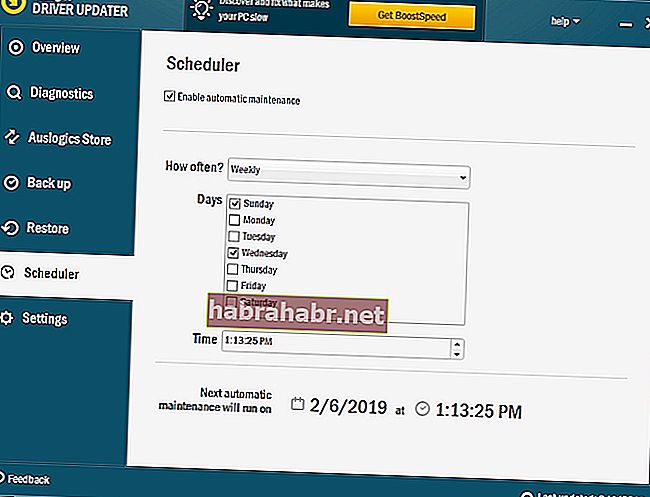
Как только вы активируете этот инструмент, он автоматически распознает вашу систему. Он найдет для него подходящие драйверы и автоматизирует процесс загрузки и установки. Самое приятное, что он решит все проблемы, связанные с драйверами на вашем ПК. Таким образом, ваш компьютер будет работать быстрее и эффективнее после завершения процесса.
Метод 2: отключение Catalyst Control Center в параметрах запуска
Некоторые пользователи сообщили, что определенные запускаемые приложения могут вызывать ошибку MOM.Implementation. Распространенными виновниками этой проблемы являются Catalyst Control Center и GU Options. Итак, если вы хотите решить эту проблему, мы рекомендуем предотвратить загрузку этих приложений с вашего компьютера. Для этого просто выполните следующие действия:
- На клавиатуре нажмите клавиши Windows + S.
- Введите «Диспетчер задач» (без кавычек), затем нажмите Enter,
- Когда Диспетчер задач запущен, перейдите на вкладку Автозагрузка.
- Найдите Центр управления Catalyst и параметры GU.
- Отключите эти службы.
- Перезагрузите компьютер, затем проверьте, исчезла ли MOM.Implementation.
В общем, отключение Catalyst Control Center и GU Options не должно иметь никаких негативных последствий для вашего компьютера. Однако, если есть заметные изменения в производительности вашего ПК или другие проблемы, мы предлагаем снова включить их. Вам просто нужно пройти тот же процесс, чтобы снова активировать Catalyst Control Center и GU Options.
Метод 3: возврат к более старой версии вашего драйвера
В некоторых случаях ошибка MOM.Implementation вызвана проблемами с драйверами AMD. Поскольку Windows имеет тенденцию обновлять драйвер самостоятельно, часто возникают подобные проблемы. Чтобы решить эту проблему, вам просто нужно выполнить следующие действия:
- Нажмите Windows Key + X на клавиатуре.
- Выберите Диспетчер устройств из списка.
- Найдите свою видеокарту и дважды щелкните по ней. Это позволит вам увидеть его свойства.
- Щелкните вкладку Драйвер, затем выберите Откатить драйвер.

- Следуйте инструкциям на экране, чтобы откатить драйвер до предыдущей версии.

Если вы не видите кнопку «Откатить драйвер», вы можете удалить драйвер. Вы можете сделать это, следуя этим инструкциям:
- Откройте меню Win + X, нажав Windows Key + X на клавиатуре.
- Из опций выберите Диспетчер устройств.
- Найдите свою видеокарту и щелкните ее правой кнопкой мыши.
- Выберите в меню Удалить устройство.
- Когда вы увидите диалоговое окно подтверждения, выберите вариант «Удалить программное обеспечение драйвера для этого устройства».
- Удалите драйвер, нажав кнопку «Удалить».

- После удаления драйвера щелкните значок «Сканировать на предмет изменений оборудования».
Ваша система определит отсутствующие драйверы, а затем установит версии по умолчанию. Если это не решит проблему, мы предлагаем перейти на сайт AMD, чтобы загрузить последние версии драйверов. Конечно, вы всегда можете выбрать более простой вариант — использовать Auslogics Driver Updater.
Метод 4: избавиться от центра управления катализатором
Возможно, ошибка возникла из-за проблем с Catalyst Control Center. Пользователи, которые узнали, как исправить проблему «Не удалось загрузить реализацию MOM» в Windows 10, рекомендуют удалить Catalyst Control Center. Есть разные способы сделать это, но самый простой и эффективный вариант — использовать программу удаления. Такой надежный инструмент должен уметь удалять программу и все связанные с ней записи и файлы реестра.
Метод 5: Обновление вашей системы
Некоторые пользователи сообщали, что ошибки в их системе, по-видимому, вызвали появление ошибки MOM.Implementation. Итак, желательно обновить вашу систему, чтобы устранить ошибку. Windows загружает обновления автоматически и незаметно в фоновом режиме. Однако по какой-то причине он также может пропустить одно или два обновления. Поэтому мы рекомендуем проверять их вручную. Вот шаги:
- Откройте приложение «Настройки», нажав клавиши Windows + I на клавиатуре.
- После открытия приложения «Настройки» выберите «Обновление и безопасность».
- Следующее, что вам нужно сделать, это нажать Проверить наличие обновлений.
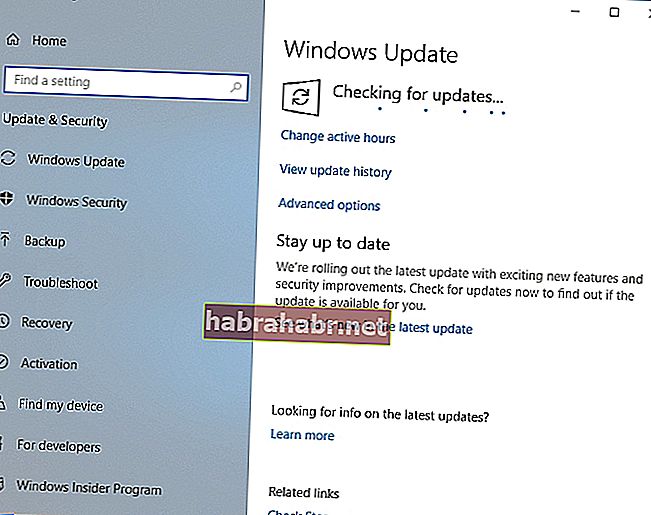
Если есть доступные обновления, ваша система автоматически загрузит их в фоновом режиме. По завершении процесса перезагрузите компьютер. Обновления будут установлены после того, как вы снова загрузитесь на компьютер. Как только вы это сделаете, ваша система будет обновлена, и проблема должна исчезнуть.
Метод 6. Выполнение чистой загрузки
Ошибка MOM.Implementation также может появиться из-за сторонних приложений, которые мешают работе системы во время запуска. Обходной путь здесь — выполнить чистую загрузку. Это позволяет запускать компьютер с минимальным набором приложений и драйверов. Для этого следуйте этим инструкциям:
- Откройте диалоговое окно «Выполнить», нажав клавиши Windows + R на клавиатуре.
- Введите «msconfig» (без кавычек), затем нажмите Enter.
- Когда откроется окно «Конфигурация системы», щелкните вкладку «Службы».
- Не забудьте выбрать опцию «Скрыть все службы Microsoft».

- После этого нажмите Отключить все.
- Перейдите на вкладку «Автозагрузка» и нажмите «Открыть диспетчер задач».
- Вы увидите список запускаемых приложений. Щелкните правой кнопкой мыши первую запись и выберите «Отключить». Сделайте это для всех записей.
- После того, как вы отключили все запускаемые приложения, вернитесь в окно конфигурации системы.
- Сохраните изменения, нажав Применить и ОК.
- Перезагрузите компьютер.
После перезагрузки компьютера проверьте, сохраняется ли проблема. Если ошибка исчезла, повторите описанные нами шаги, но включите службы и приложения по одному или группами. Это поможет вам определить конкретный элемент, вызвавший проблему. После того, как вы определили причину, удалите ее.
Метод 7: удаление проблемного обновления
Некоторые пользователи сообщили, что ошибка MOM.Implementation может быть вызвана плохим обновлением Windows. Чтобы решить эту проблему, вам необходимо определить и удалить проблемные обновления. Для этого выполните следующие действия:
- Нажмите Windows Key + S на клавиатуре.
- Введите «Настройки» (без кавычек), затем нажмите Enter,
- Щелкните Обновление и безопасность.
- Выберите Просмотреть историю обновлений.
- Теперь вы увидите список обновлений. Запишите самые последние обновления, затем нажмите «Удалить обновления».
- Вы увидите список обновлений.
- Дважды щелкните те, которые хотите удалить.
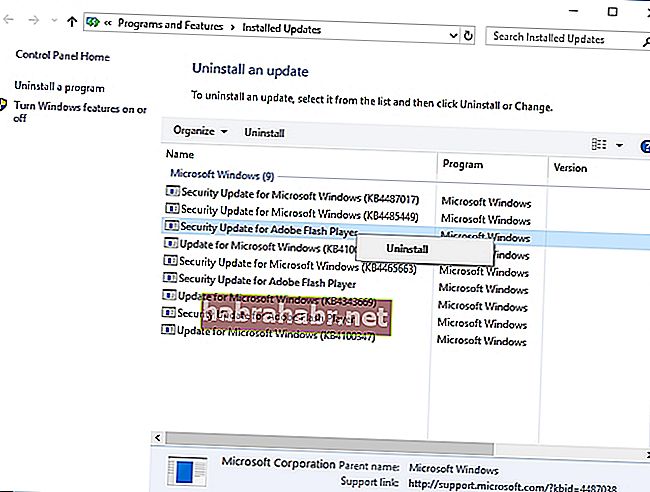
У вас есть вопросы относительно наших решений?
Не стесняйтесь спрашивать нас через раздел комментариев!
MOM.exe — это вирус? В этом посте рассказывается о процессе MOM.exe и объясняется, что такое MOM.exe, и рассказывается, что делать, если вы получили Ошибка приложения MOM.exe на вашем ПК с Windows.
Что такое MOM.exe
MOM.exe является частью Catalyst Control Center, который является компонентом программного ядра AMD Catalyst, который предоставляет параметры настройки видео и дисплея. Таким образом, это законный процесс, который находится в C: Program Files (x86) ATI Technologies папка.
Это не основной файл операционной системы Windows; это часть драйвера устройства и программного обеспечения, предназначенного для видеокарт AMD.
Если вы используете видеокарту ATI Video Graphics, вы можете знать, что Catalyst Control Center является ее частью, а MOM.exe — это программа мониторинга CCC.
MOM.exe — это вирус?
Законный процесс MOM.exe находится в C: Program Files (x86) ATI Technologies папка. Если он находится в другом месте, это может быть вредоносная программа, поскольку у вируса может быть любое имя. Некоторые вирусы могут выдавать себя за MOM.exe и находиться в папке Windows или System32. Один из способов подтвердить это щелкнуть правой кнопкой мыши по файлу и проверить его Свойства. В случае сомнений просканируйте файл с помощью онлайн-сканера вредоносных программ, который использует несколько антивирусных ядер. Вы также можете запустить свое антивирусное программное обеспечение.
Пользователи в то время сообщают о том, что приложение MOM.exe не может быть запущено постоянно, диалоговое окно с сообщением об ошибке может оказаться основным источником раздражения. Это может произойти, если установка повреждена или файл был случайно удален. Это также может привести к потере изображения или качества цвета, цифрового управления и т. Д.
Если вы получаете сообщения об ошибках, связанных с MOM.exe, вам необходимо сделать три вещи:
- Убедитесь, что все драйверы дисплея обновлены.
- Убедитесь, что на вашем компьютере установлена последняя версия ATI Catalyst Control Center. Вы можете обновить его или удалить программное обеспечение ATI Catalyst и установить последнюю версию. Чтобы удалить его, откройте панель управления и удалите ATI Catalyst Install Manager.
- Убедитесь, что на вашем компьютере установлена последняя версия .NET Framework.
Надеюсь, это ответит на ваши вопросы о процессе MOM.exe в Windows 10.
Хотите знать об этих процессах, файлах или типах файлов?
Файлы Windows.edb | Nvxdsync.exe | Svchost.exe | RuntimeBroker.exe | TrustedInstaller.exe | DLL или OCX файлы. | StorDiag.exe. | ShellExperienceHost.exe.
 .
.
В большинстве случаев проблемы, связанные с файлами MOM.exe, возникают в результате отсутствия или повреждения файла (вредоносное ПО / вирус) и часто наблюдаются при запуске программы DELL,CRD,GRPHC,AMD,RDN,6990,8.85,A00. Обычно, установка новой версии файла EXE позволяет устранить проблему, из-за которой возникает ошибка. Кроме того, регулярная очистка и оптимизация реестра Windows предотвратит создание неправильных ссылок на пути к файлам EXE, поэтому мы настоятельно рекомендуем регулярно выполнять сканирование реестра.
Типы Исполнимые файлы, которые используют EXE, также известны в качестве формата Windows Executable File. Наша коллекция файлов MOM.exe для %%os%% представлена в списках ниже. В нашей базе представлены не все версии MOM.exe, поэтому нажмите на кнопку Request (Запрос), чтобы наши сотрудники её получили. Если вы не можете найти нужную версию файла в нашей базе данных, вы также можете обратиться за дополнительной помощью к Dell Inc..
Правильное расположение файла MOM.exe является решающим фактором в успешном устранении ошибок подобного рода. Однако, не будет лишним выполнить быструю проверку. Чтобы убедиться в том, что удалось решить проблему, попробуйте запустить DELL,CRD,GRPHC,AMD,RDN,6990,8.85,A00, и посмотреть выведется ли ошибка.
| MOM.exe Описание файла | |
|---|---|
| Тип файла: | EXE |
| Тип приложения: | Drivers |
| App: | DELL,CRD,GRPHC,AMD,RDN,6990,8.85,A00 |
| Вер: | Jul. 7, 2012 |
| Программист: | Dell Inc. |
| Имя файла: | MOM.exe |
| Размер (в байтах): | 299008 |
| SHA-1: | 40a4484652ed68681a8971b5a185925703baf5e1 |
| MD5: | c861851a0bbd9903e324487011aa3705 |
| CRC32: | d1384aa3 |
Продукт Solvusoft
Загрузка
WinThruster 2023 — Сканировать ваш компьютер на наличие ошибок реестра в MOM.exe
Windows
11/10/8/7/Vista/XP
Установить необязательные продукты — WinThruster (Solvusoft) | Лицензия | Политика защиты личных сведений | Условия | Удаление
EXE
MOM.exe
Идентификатор статьи: 441950
MOM.exe
| File | Контрольная сумма MD5 | Размер (в байтах) | Загрузить | |||||||||||||||
|---|---|---|---|---|---|---|---|---|---|---|---|---|---|---|---|---|---|---|
| + MOM.exe | c861851a0bbd9903e324487011aa3705 | 292.00 KB | ||||||||||||||||
|
||||||||||||||||||
| + MOM.exe | c861851a0bbd9903e324487011aa3705 | 292.00 KB | ||||||||||||||||
|
||||||||||||||||||
| + MOM.exe | c861851a0bbd9903e324487011aa3705 | 292.00 KB | ||||||||||||||||
|
||||||||||||||||||
| + MOM.exe | c861851a0bbd9903e324487011aa3705 | 292.00 KB | ||||||||||||||||
|
||||||||||||||||||
| + MOM.exe | c861851a0bbd9903e324487011aa3705 | 292.00 KB | ||||||||||||||||
|
||||||||||||||||||
| + MOM.exe | c9d1830091a7b5dd235108962808a065 | 292.00 KB | ||||||||||||||||
|
||||||||||||||||||
| + MOM.exe | c861851a0bbd9903e324487011aa3705 | 292.00 KB | ||||||||||||||||
|
||||||||||||||||||
| + MOM.exe | c861851a0bbd9903e324487011aa3705 | 292.00 KB | ||||||||||||||||
|
Распространенные сообщения об ошибках в MOM.exe
MOM.exe Проблемы, связанные с DELL,CRD,GRPHC,AMD,RDN,6990,8.85,A00:
- «Ошибка программного обеспечения MOM.exe. «
- «MOM.exe не является приложением Win32.»
- «Извините, MOM.exe столкнулся с проблемой. «
- «Файл MOM.exe не найден.»
- «Отсутствует файл MOM.exe.»
- «Ошибка запуска программы: MOM.exe.»
- «Файл MOM.exe не запущен.»
- «Отказ MOM.exe.»
- «Ошибка в пути к программному обеспечению: MOM.exe. «
Проблемы MOM.exe с участием DELL,CRD,GRPHC,AMD,RDN,6990,8.85,A00s возникают во время установки, при запуске или завершении работы программного обеспечения, связанного с MOM.exe, или во время процесса установки Windows. Выделение при возникновении ошибок MOM.exe имеет первостепенное значение для поиска причины проблем DELL,CRD,GRPHC,AMD,RDN,6990,8.85,A00 и сообщения о них вDell Inc. за помощью.
Создатели MOM.exe Трудности
Проблемы DELL,CRD,GRPHC,AMD,RDN,6990,8.85,A00 и MOM.exe возникают из отсутствующих или поврежденных файлов, недействительных записей реестра Windows и вредоносных инфекций.
В частности, проблемы с MOM.exe, вызванные:
- Недопустимый MOM.exe или поврежденный раздел реестра.
- Зазаражение вредоносными программами повредил файл MOM.exe.
- Другая программа (не связанная с DELL,CRD,GRPHC,AMD,RDN,6990,8.85,A00) удалила MOM.exe злонамеренно или по ошибке.
- Другая программа, конфликтующая с MOM.exe или другой общей ссылкой DELL,CRD,GRPHC,AMD,RDN,6990,8.85,A00.
- Неполный или поврежденный DELL,CRD,GRPHC,AMD,RDN,6990,8.85,A00 (MOM.exe) из загрузки или установки.
На чтение 4 мин. Просмотров 56 Опубликовано 15.09.2019
Содержание
- Эта программа работает за кулисами, чтобы помочь вашим видеокартам работать правильно
- Что делает MOM.exe?
- Как это попало на мой компьютер?
- Может ли MOM.exe быть вирусом?
- Что делать с ошибками MOM.exe
Эта программа работает за кулисами, чтобы помочь вашим видеокартам работать правильно
MOM.exe является неотъемлемой частью AMD Catalyst Control Center, утилиты, которая может поставляться в комплекте с драйверами видеокарт AMD. В то время как сам драйвер обеспечивает правильную работу видеокарты, Catalyst Control Center необходим, если вы хотите изменить какие-либо дополнительные настройки или контролировать работу карты. Когда MOM.exe испытывает проблему, Catalyst Control Center может работать нестабильно, аварийно завершать работу и генерировать сообщения об ошибках.
Что делает MOM.exe?
Во многом так же, как мамам нравится следить за деятельностью и успехами своих детей, MOM.exe является компонентом мониторинга AMD Catalyst Control Center. Он запускается вместе с CCC.exe, который является хост-приложением Catalyst Control Center, и отвечает за мониторинг работы любой видеокарты AMD, установленной в системе.
Как и CCC.exe, и другие связанные исполняемые файлы, такие как atiedxx и atiesrxx, MOM.exe обычно работает в фоновом режиме. Это означает, что в нормальных условиях вы никогда не увидите или не будете беспокоиться об этом. На самом деле вам, возможно, никогда не придется беспокоиться о Catalyst Control Center, если вы не играете в игры на своем компьютере, не используете несколько мониторов или вам не нужны другие расширенные настройки.
Как это попало на мой компьютер?
В большинстве случаев MOM.exe устанавливается вместе с AMD Catalyst Control Center. Если на вашем компьютере установлена видеокарта AMD или ATI, то, вероятно, он поставляется с предустановленным Catalyst Control Center, а также с CCC.exe, MOM.exe и другими соответствующими файлами.
Когда вы обновляете свою видеокарту, а ваша новая карта – AMD, Catalyst Control Center также часто устанавливается в это время. Хотя можно установить только драйвер видеокарты, установка драйвера вместе с Catalyst Control Center является более распространенной. Когда это происходит, MOM.exe также устанавливается.
Может ли MOM.exe быть вирусом?
Хотя MOM.exe является законной программой, которая является неотъемлемой частью работы AMD Catalyst Control Center, это не означает, что она действительно принадлежит вашему компьютеру. Например, если у вас есть видеокарта Nvidia, то нет законных причин для запуска MOM.exe в фоновом режиме. Это может быть оставлено до обновления видеокарты, если раньше у вас была карта AMD, или это могло быть вредоносное ПО.
Одной из наиболее распространенных тактик, используемых вредоносными программами и вирусами, является маскировка вредоносной программы названием полезной программы. И поскольку MOM.exe встречается на очень многих компьютерах, вредоносные программы нередко используют это имя.
Хотя запуск хорошей антивирусной или антивирусной программы обычно выявляет проблему такого типа, вы также можете проверить, где на вашем компьютере установлен MOM.exe. Если это на самом деле часть Catalyst Control Center, он должен находиться в папке, аналогичной одной из следующих:
- C: Program Files (x86) ATI Technologies
- C: Program Files (x86) AMD
Если вы не знаете, как определить местоположение файла MOM.exe на вашем компьютере, это довольно просто:
- Нажмите и удерживайте Control + Alt + Удалить на клавиатуре.
- Нажмите Диспетчер задач .
- Нажмите на вкладке процессы .
- Найдите MOM.exe в столбце имени.
- Запишите, что написано в соответствующем столбце командной строки.
- Если столбец командной строки отсутствует, щелкните правой кнопкой мыши имя столбца и щелкните левой кнопкой мыши там, где написано командная строка.
Если вы обнаружите, что MOM.exe установлен в другом месте, например C: Mom , или в каталоге Windows, вам следует немедленно запустить обновленное вредоносное ПО или сканер вирусов.
Что делать с ошибками MOM.exe
Когда MOM.exe работает правильно, вы даже не узнаете, что он там есть. Но если он перестает работать, вы обычно замечаете поток раздражающих всплывающих сообщений об ошибках. Может появиться сообщение об ошибке, что MOM.exe не удалось запустить или что он должен был закрыться, и в окне сообщения может быть предложено показать вам дополнительную информацию, которая для большинства людей выглядит сложной глупостью.
Есть три простых вещи, которые вы можете попробовать, когда получите ошибку MOM.exe:
- Убедитесь, что драйвер вашей видеокарты обновлен.
- Загрузите и установите последнюю версию Catalyst Control Center от AMD.
- Загрузите и установите последнюю версию .NET Framework от Microsoft.
